Anda telah memilih jawatan yang betul jika anda akan memasang AirShou tetapi masih mempunyai keraguan dan keraguan. Dalam penulisan ini, anda akan mempelajari cara perakam skrin ini berfungsi dan ciri uniknya yang mungkin boleh membantu anda pada tugas masa hadapan anda. Selain itu, ia juga akan mengeluarkan kelebihan dan kekurangan, yang akan menjawab semua persoalan dalam fikiran anda. Mungkin anda cukup terdesak untuk memperoleh perakam skrin, kerana siapa yang tidak, bukan? Disebabkan oleh wabak ini, hampir semua mesyuarat dan perhimpunan berlaku dalam talian dengan krisis global ini. Atas sebab ini, satu-satunya pilihan untuk anda mengekalkan ceramah khas ialah menangkapnya melalui rakaman skrin, selain mengambil nota. Oleh itu, mari kita mulakan untuk memenuhi Perakam Skrin AirShou dan mencapai sasaran sekarang.
Bahagian 1. Gambaran Keseluruhan Perakam Skrin AirShou
Perakam skrin ini telah sangat popular kerana kesederhanaan dan potensinya. Tambahan pula, ia boleh menangkap skrin kepada HD penuh atau maksimum video 1080P. Ia juga merupakan aplikasi fleksibel yang menyokong mana-mana peranti mudah alih dan desktop kecuali untuk kemas kini iOS terkini dan untuk Android dengan versi di bawah 5.0. Walaupun begitu, ia menawarkan pengguna ciri yang baik tanpa membelanjakan sepeser pun. Dengan Perakam Skrin AirShou, anda boleh menangkap penstriman dalam talian, mesyuarat dan video tanpa sebarang iklan mengganggu. Walau bagaimanapun, walaupun dalam kesederhanaannya terdapat prosedur yang bergelut sebelum pemerolehannya. Memang benar, tidak seperti Aplikasi rakaman skrin lain, anda perlu memperoleh alat pihak ketiga terlebih dahulu sebelum anda boleh mendapatkannya dengan jayanya. Atas sebab ini, ramai orang teragak-agak untuk mendapatkannya.
Ciri-ciri:
◆ Ia mempunyai paparan boleh laras.
◆ Ia mempunyai kadar bingkai boleh laras.
◆ Ia boleh menangkap ekspresi muka dengan mudah.
- Kebaikan
- Ia bebas daripada tera air.
- Bebas daripada iklan.
- Percuma untuk digunakan.
- Keburukan
- Sukar untuk dipasang.
- Ia tidak selalu memperoleh kualiti HD.
- Keselamatan yang lemah.
- Keserasian yang lemah.
- Isu main balik.
- Ralat semasa pemasangan.
Cara Menggunakan Rakaman Skrin AirShou Pada iPhone
Langkah 1Dapatkan Apl pada iPhone
Tidak seperti pada peranti Android, anda perlu menggunakan Safari untuk mencari dan memuat turun Kedai Emu4ios (Beta). Sebaik sahaja anda memilikinya, akses iemulatorr.com/airshou untuk mendapatkan apl perakam skrin.
Langkah 2Sesuaikan Pratetap
Lancarkan apl sebaik sahaja anda berjaya memperolehnya. Pada mulanya, buat akaun dengan mendaftar, kemudian teruskan ke antara muka utamanya dan tekan ikon di sebelah Mulakan Rakaman. Anda boleh mula menyesuaikan pratetap mengikut keutamaan anda dari tetingkap seterusnya.
Langkah 3Rakam Skrin Sekarang
Sekarang, tekan bulatan merah untuk memulakan rakaman skrin. Anda akan tahu bahawa rakaman sedang berjalan dengan AirShou apabila anda perasan bahawa sepanduk atas telefon anda telah bertukar menjadi merah. Anda boleh menghentikan rakaman pada bila-bila masa apabila anda mengakses semula apl.
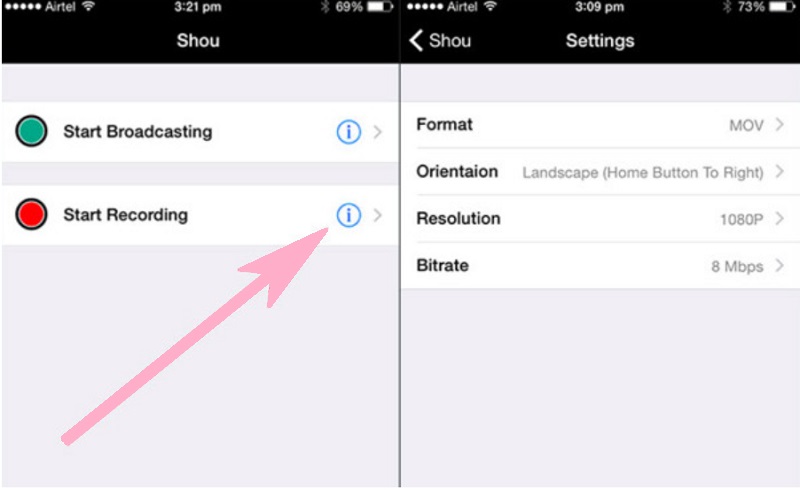
Bahagian 2. Pilihan Terbaik Selain Perakam Skrin AirShou
Jika anda memilih untuk menggunakan desktop anda dalam rakaman skrin dan tidak dapat memperoleh AirShou kerana ralat anda, sebaiknya bersandar pada alternatif terbaiknya, Perakam Skrin AVAide. Perakam skrin utama ini mempunyai semua yang anda perlukan lebih daripada yang ditawarkan perakam skrin lain. Tambahan pula, ia mempunyai antara muka yang paling menarik namun paling mudah yang membolehkan pengguna menangkap keseluruhan video dengan hanya beberapa klik pada tetikus. Selain itu, tidak seperti Perakam Skrin AirShou, tiada had pada mana-mana versi desktop dan Mac sambil mengekalkan potensi ciri dan alatannya.
Setiap pengguna yang mengalami alat ini telah menjadi peminat selepas itu. Nah, kita tidak boleh menentangnya, kerana mereka hanya mempunyai perakam skrin yang paling luar biasa di seluruh dunia. Alat yang merakam mesyuarat, permainan, panggilan, filem dan banyak lagi, dalam kualiti HD penuh. Walaupun begitu, ia boleh menangkap audio, muzik dan alih suara tanpa kehilangan!
- Ia datang dengan ciri dan alat yang unik.
- Ia menyokong berbilang format output.
- Pengguna bebas untuk menskalakan skrin.
- Ia membolehkan pengguna memperibadikan output sebagai output mereka sendiri.
- Kebaikan
- Mudah untuk digunakan.
- Mudah untuk memuat turun dan memasang.
- Tiada tera air.
- Tiada iklan.
- Dengan penjadual tugas.
- Keburukan
- Percubaan percuma mempunyai had.
Cara Menggunakan Alternatif Terbaik Perakam Skrin AirShou
Langkah 1Muat turun dan Pasang Perakam Skrin
Dapatkan perakam skrin terbaik ini pada peranti komputer anda. Pasang dengan mengklik butang muat turun di atas.
Langkah 2Kawalan pada Perakam Video
Buka perakam skrin dan pergi terus pada perakamnya Perakam video alat. Tetapi sebelum itu, anda mungkin ingin menerokai fungsi lain perisian ini dengan menyemaknya Lagi pilihan terletak dalam bekas terakhir.
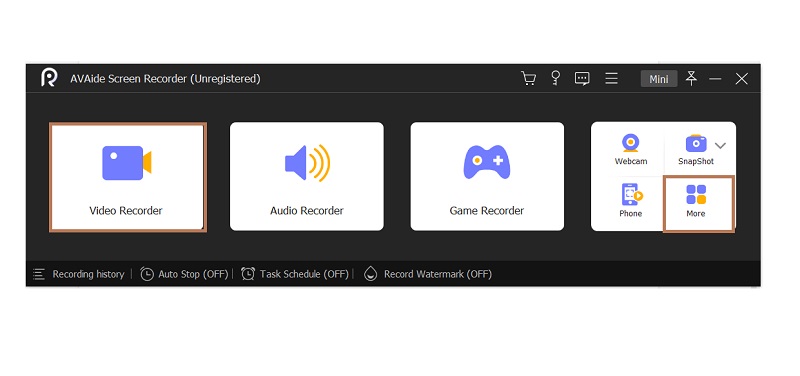
Langkah 3Laraskan Paparan
Seperti AirShou, anda akan diberi peluang untuk menyesuaikan paparan apabila anda menekan Adat pilihan. Jika tidak, jika anda ingin menangkap keseluruhan skrin, tekan butang penuh tab.
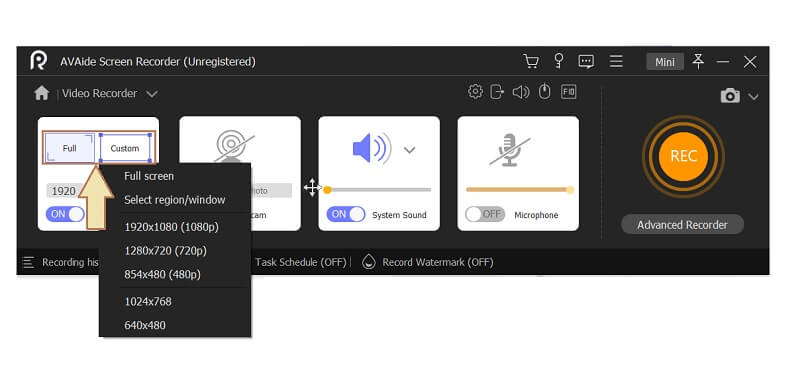
Langkah 4Navigasi Perakam Lanjutan (Pilihan)
Langkah pilihan ini akan memberitahu anda bahawa anda boleh menangkap skrin dalam pelbagai cara. Pergi ke tab Perakam Lanjutan di bawah REC butang, dan pilih antara pilihan yang anda mahu. Jika anda ingin menekankan bahagian tertentu video yang anda ingin rakam, pilih Sekitar Mouse pilihan.
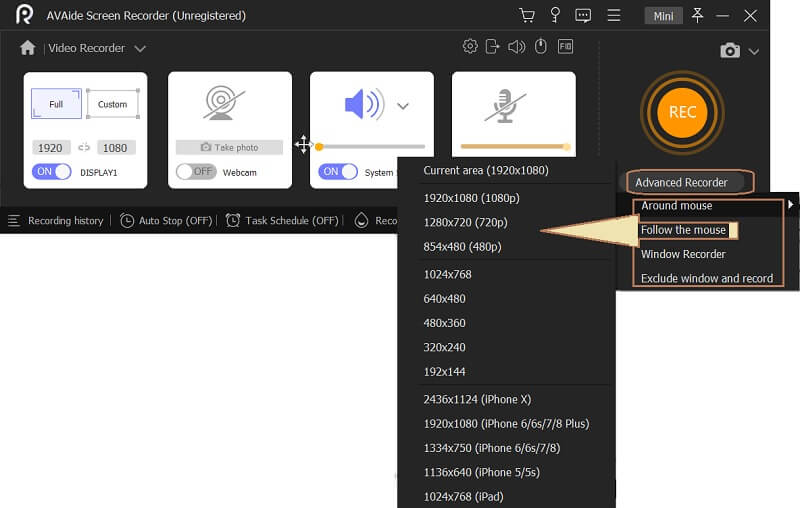
Langkah 5Mulakan Rakaman
Untuk memulakan rakaman, tekan butang REC butang alternatif AirShou ini. Bar terapung akan muncul sebagai tanda bahawa skrin sudah dirakam. Selain itu, pratetap dan kawalan penting tersedia dalam bar terapung itu, seperti butang berhenti, butang jeda, tetapan audio, dsb.
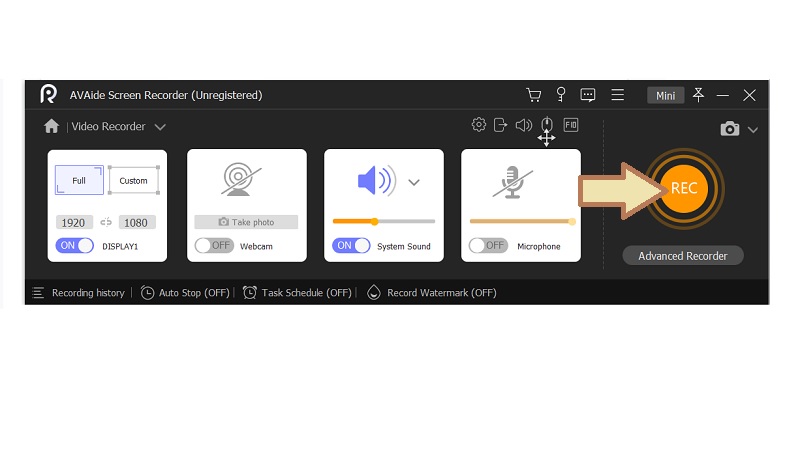
Langkah 6Peribadikan Rakaman Anda
Sebaik sahaja anda menghentikan rakaman, anda akan mengubah hala ke permukaan tempat anda masih memangkas video yang dirakam anda. Apabila mengklik pada Eksport butang, anda akan meneruskan ke tetingkap seterusnya, di mana anda boleh melabel ciptaan anda. Apabila semuanya baik, klik pada lengkap butang.
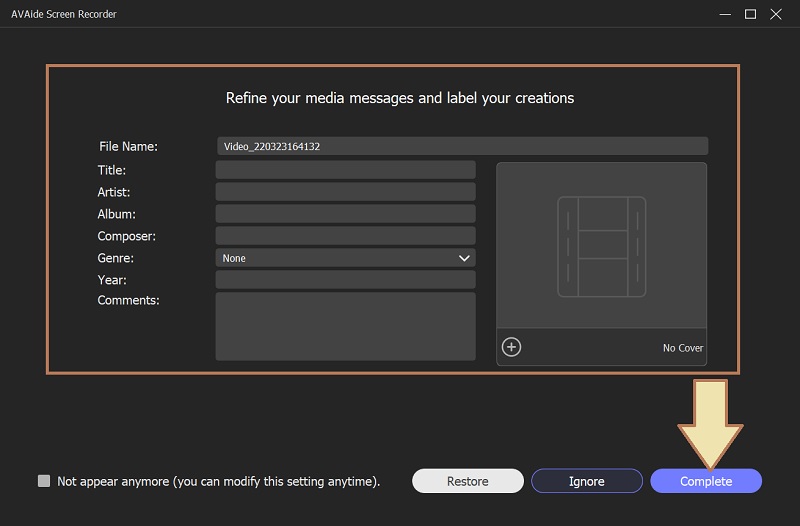
Bahagian 3. Soalan Lazim tentang AirShou dan Rakaman Skrin
Mengapa saya tidak boleh memuat turun Perakam Skrin AirShou pada desktop saya?
Ini kerana memuat turunnya ke desktop anda memerlukan anda emulator. Emulator ini ialah alat pihak ketiga yang akan membantu anda memuat turun dan memasang perakam skrin.
Bolehkah saya menggunakan AirShou dengan Android saya?
ya. Perakam skrin ini fleksibel dan boleh diakses pada desktop, iOS dan peranti Android. Walau bagaimanapun, kerana prosedur Apl ini dalam pemerolehannya, memperolehnya pada Android juga sibuk.
Mengapa saya tidak boleh memuat turun AirShou dengan iPhone 5 saya, walaupun dengan emulator?
AirShou hanya berfungsi untuk iOS yang mempunyai sepuluh kemas kini dan ke atas.
Anda kini boleh memutuskan sama ada untuk mendapatkan ini Perakam Skrin AirShou atau tidak. Memang menyusahkan untuk mendapatkannya, tetapi ia tidak membatalkan sifat sempurnanya, terutamanya pada versi mudah alihnya. Walau bagaimanapun, jika anda hanya memerlukan perakam skrin untuk komputer anda, kami mengesyorkan menggunakan perakam skrin Perakam Skrin AVAide.
Tangkap aktiviti skrin dengan audio, mesyuarat dalam talian, video permainan, muzik, kamera web, dsb.
Semakan Perakam Video & Audio
- Semakan Perakam Skrin AirShou
- Perakam Skrin Sumber Terbuka Terbaik
- Semakan Perakam Skrin Tindakan
- Perakam Skrin Percuma Terbaik
- Perakam Skrin Terbaik untuk Chrome
- Perakam GIF Terbaik
- Perakam Webcam Terbaik
- Perakam Skrin Terbaik untuk Windows
- Perakam Skrin Terbaik untuk Android
- Semakan Tangkapan Audio Chrome
- Perisian Rakaman Audio Terbaik
- Perakam Suara Terbaik untuk Android
- 8 Perakam Skrin Dalam Talian Terbaik Tahun Ini
- 7 Perakam Skrin Percuma Cemerlang tanpa Tera Air
- Senarai 8 Perakam Desktop Terbaik Tahun Ini
- 12 Pilihan Hangat Perakam Skrin untuk Mac [Dalam Talian & Luar Talian]
- 8 Perakam Permainan Terbaik untuk Digunakan pada Windows dan Mac
- 10 Perakam MP3 Paling Terunggul pada Windows dan Mac
- 5 Apl Rakaman Panggilan Terbaik untuk Penggunaan Android Worth
- 6 Apl Perakam Suara Terbaik untuk iPhone & Android



 Muat Turun Selamat
Muat Turun Selamat


